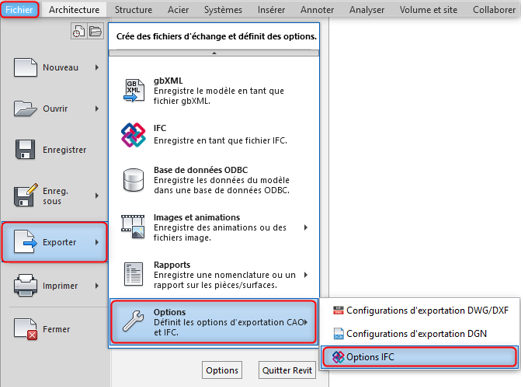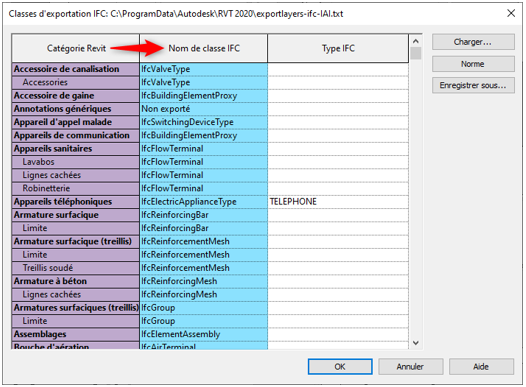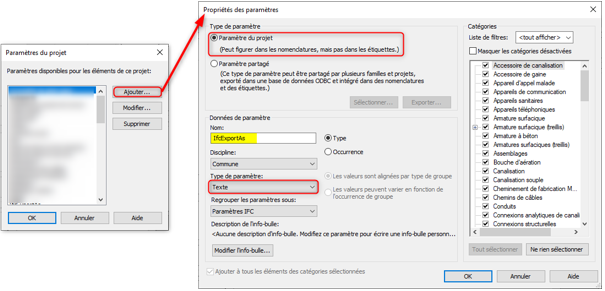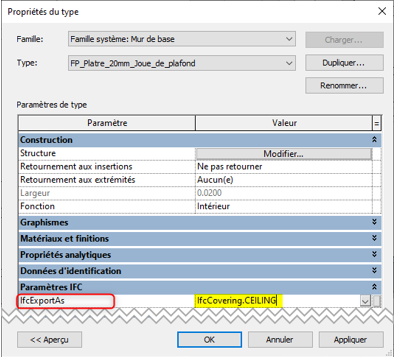Revit : Comment modifier la classe IFC d’un objet
Dans cet article, nous allons voir comment modifier la classe IFC d’un objet indépendamment de celle attribuée à sa catégorie. Mais avant d’aborder cette notion, il est préférable de connaitre la procédure d’export IFC, notamment le mappage générale des classes IFC par catégorie.
Exporter un projet Revit en IFC
Lors de l’export d’un projet Revit en IFC, beaucoup de paramètres influent sur le résultat. Pour bien comprendre tous les tenants et aboutissants de l’export IFC sous Autodesk Revit, vous pouvez consulter l'article suivant : https://www.aplicit.com/exporter-projet-revit-ifc/
Le mappage des catégories Revit en classes IFC
Pour rappel, lors de l’exportation au format IFC, une classe IFC est attribuée à chaque objet en fonction de la catégorie Revit à laquelle il appartient. Ce mappage général des catégories Revit vers les classes IFC est paramétrable dans les options d’export IFC :
- Fichier > Exporter > Options > Options IFC
Dans la boite de dialogue suivante, vous pouvez définir une classe IFC pour chaque catégorie et sous-catégorie Revit.
Ce mappage est très important car il permet de structurer la base de données de votre maquette IFC de manière globale.
La modification de la classe IFC par objet
Malheureusement, le mappage général des classes IFC n’est pas toujours suffisant car celui est identique pour tous les objets d’une même catégorie Revit. Or, il peut arriver que vous ailliez besoin de détourner une catégorie Revit à cause des limites logiciel.
Par exemple, l’outil « Plafond » ne permet pas de modéliser une joue de plafond verticale. Vous devrez donc la réaliser soit avec une modélisation « in situ » soit en détournant la fonction « Murs ». Si vous choisissez de détourner la fonction « Murs » pour réaliser une joue de plafond, celle-ci sera exporter nativement dans la classe IFC correspondant aux murs « IfcWall » et non dans celle correspondant aux plafonds « IfcCovering.CEILING ».
Pour corriger ce problème, il est possible de choisir une classe IFC différente de celle appliquée par le mappage définit dans les options IFC.
Pour modifier la classe IFC d’un objet, il faut commencer par créer un paramètre de projet :
- Onglet « Gérer», Fenêtre « Paramètres », Fonction « Paramètres du projet »
- Cliquez ensuite sur «Ajouter… »
Le paramètre doit être nommé « IfcExportAs »
Son type de paramètre doit être réglé sur « Texte ».
Nous conseillons de le regrouper sous « Paramètres IFC »
Nota : Le paramètre n’a pas besoin d’être partagé. Il peut être en « Type » ou en « Occurrence » en fonction de vos besoins. De manière général, la classe IFC sera la même au sein d’un type. Il est donc plus logique de le paramétrer en « Type »
Après avoir créé votre paramètre « IfcExportAs », il nous vous reste plus qu’à renseigner son champ sur les objets devant être dans une autre classe IFC que celle définit par leur catégorie Revit.
Pour renseigner ce champs, entrez simplement le nom de la classe IFC souhaitée :
Vous pouvez retrouver la liste des différentes classes IFC existante sur internet notamment aux adresses suivantes :
Pour l’IFC 2x3 : http://bim.tech.fr/ifc2x3/index.html
Pour l’IFC4 : http://bim.tech.fr/ifc/
A bientôt sur le blog Aplicit.
Ces articles peuvent vous intéresser :